creo5.0进行拔模的操作方法
- 时间:2020-09-03 17:21
- 来源:下载吧
- 编辑:weijiayan
creo5.0这款软件是一款很优秀的CAD设计软件,使用这款软件我们可以将设计的图形导出到多个软件程序中进行3D打印处理,能够帮助用户解决流体流动应用的设计问题,节省了很多人力和物力,这也是很多用户需要使用到这款软件的一大原因。很多用户在使用这款软件的时候需要用到拔模操作,只是一些对软件不熟悉的用户不知道要如何操作拔模,那么接下来小编就跟大家分享一下creo5.0拔模的具体操作方法吧,有需要的朋友不妨一起来看看这篇教程,希望能帮到大家。
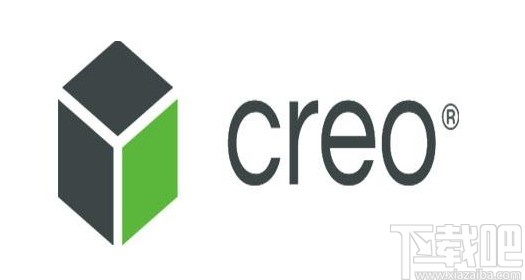
方法步骤
1.首先第一步我们打开软件之后,在软件中使用拉伸命令,以top平面为基准面,拉伸出一个圆柱模型,如下图所示。

2.拉伸出圆柱模型之后,下一步我们点击进入到拔模操控板当中,点击软件工具栏中的拔模命令就可以进入到拔模操作板。
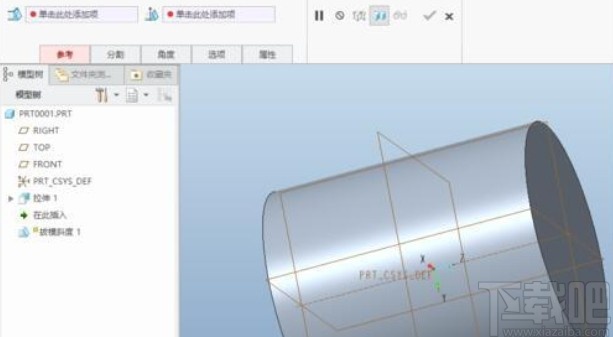
3.之后下一步是对拔模进行设置,在参考选项模块中,将圆柱的外围选择为拔模曲面,front这个面为拔模枢轴。

4.接下来就是需要进行分割操作了,在分割模块中,可以选择不分割选项,根据拔模枢轴分割或者是根据对象来分割,自己进行选择。

5.最后一步我们根据自己的需求来输入设置好需要的拔模度数就可以完成拔模操作了,如下图中所示。
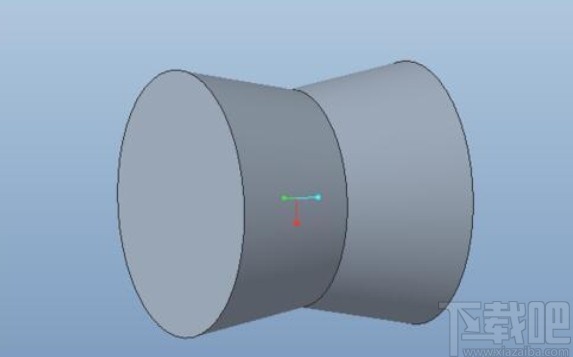
使用上述教程中的操作方法我们就可以在操作creo5.0这款软件的时候进行拔模操作了,有需要的朋友赶紧试一试这个方法吧,希望这篇方法教程能够帮助到大家。
- 4Easysoft Free Blu-ray Ripper设置默认保存位置的方法
- Wondershare uniconverter压缩视频的方法
- 轻秒录屏区域录屏的方法
- Wondershare uniconverter设置中文的方法
- 超级视频合并软件合并视频的方法
- 轻秒录屏设置默认保存位置的方法
- 轻秒录屏设置快捷键的方法
- VidCutter剪切视频的方法
- Ap PDF Split/Merge分割PDF的方法
- 4Media DVD Audio Ripper设置默认保存位置的方法
- Audio Convert Merge Free转换音频格式的方法
- 4Media DVD Audio Ripper设置中文的方法步骤
最近更新
-
 淘宝怎么用微信支付
淘宝怎么用微信支付
淘宝微信支付怎么开通?9月5日淘宝公示与微信
- 2 手机上怎么查法定退休时间 09-13
- 3 怎么查自己的法定退休年龄 09-13
- 4 小红书宠物小伙伴怎么挖宝 09-04
- 5 小红书AI宠物怎么养 09-04
- 6 网易云音乐补偿7天会员怎么领 08-21
人气排行
-
 易剪辑给视频添加马赛克的方法
易剪辑给视频添加马赛克的方法
易剪辑是一款功能强大的视频编辑软件,该软件体积小巧,但是给用
-
 爱拍电脑端调整视频播放速度的方法
爱拍电脑端调整视频播放速度的方法
爱拍电脑端是一款功能齐全的视频编辑软件,该软件界面直观漂亮,
-
 snapgene下载安装方法
snapgene下载安装方法
snapgene是一款非常好用的分子生物学模拟软件,通过该软件我们可
-
 ae2020导出视频的方法
ae2020导出视频的方法
ae这款软件的全称是AfterEffects,是一款世界著名的拥有影像合成
-
 mouse rate checker下载安装方法
mouse rate checker下载安装方法
mouseratechecker是一款检测鼠标DPI和扫描率综合性能的软件,可以
-
 packet tracer汉化操作方法
packet tracer汉化操作方法
CiscoPacketTracer是一款思科模拟器,它是一款非常著名的图形界面
-
 manycam下载使用方法
manycam下载使用方法
manycam是一款非常实用且功能强大的摄像头美化分割软件,它拥有非
-
 ms8.0下载安装的方法
ms8.0下载安装的方法
MaterialsStudio8.0是一款功能强大的材料模拟软件,模拟的内容包
-
 blender设置中文的方法
blender设置中文的方法
blender是一款开源的跨平台全能三维动画制作软件,该软件功能十分
-
 blender复制物体的方法
blender复制物体的方法
blender是一款高效实用的跨平台全能三维动画制作软件,该软件不仅
